스타필드에서 제트팩을 사용하는 방법

제트팩은 “스타필드” 우주를 탐험하는 데 도움이 되는 가장 필수적인 장치 중 하나입니다. 이리저리 날아다니며 빠르게 땅을 덮을 수 있습니다.
Nox App Player 에뮬레이터의 " 로그인 할 수 없음 "오류 는 주로 계정 활성화를 수행하지 않은 새로 생성 된 Nox App Player 계정 (이메일 또는 에뮬레이터 자체에서 활성화 됨)에서 발생합니다. 로그인 할 수 없기 때문에 다른 Android 에뮬레이터에서와 같이 Nox App Player 용 응용 프로그램 을 다운로드하여 설치할 수 없습니다 .
새로운 Nox App Player 계정을 등록하면 사용자가 Nox의 데이터를 분리하고 다른 계정으로 동기화하는 데 도움이됩니다. 이를 통해 NAP 사용 , 백업 및 개인 데이터 관리,보다 쉽고 과학적인 작업이 가능합니다.
1 단계 : 새로운 Nox App Player 계정 을 만드는 사용자의 경우 종종이 계정을 비활성화하는 것을 잊어 버립니다. 따라서 CH Play에서 생성 및 사용을 시작하면 아래와 같은 에러 메시지가 나타납니다. 몇 번 시도하더라도 로그인 할 수 없습니다.
해결책은 메시지 하단의 녹색 " 여기 "를 마우스 왼쪽 버튼으로 클릭하는 것 입니다.
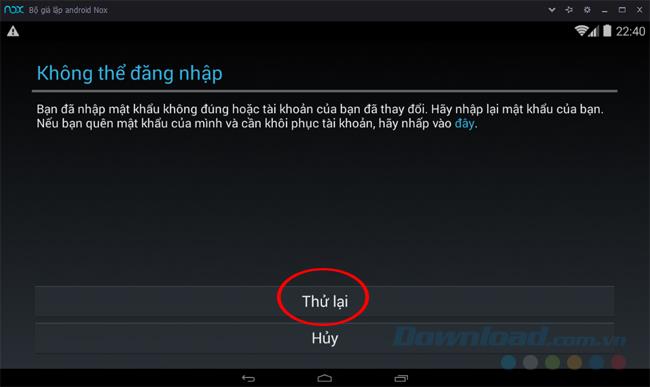
2 단계 : 작은 팝업 창이 나타나면 브라우저를 선택 하고 항상 선택 또는 한 번만 계속하십시오.
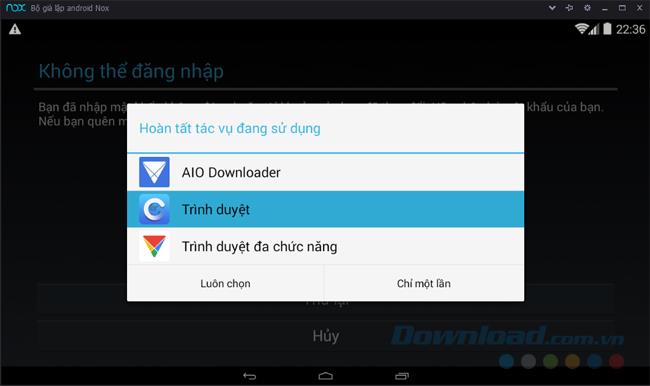
계정 활성화를 입력하려면 브라우저를 선택하십시오
3 단계 : 이 나타납니다 아래와 같이 인터페이스, 당신은 프레임이 비어에 귀하의 이메일 주소 또는 이메일 새로 로그 오류 메시지를 생성 입력 한 후 클릭 다음 .
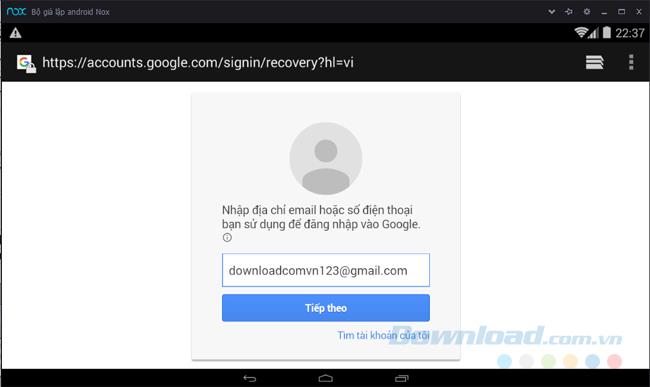
4 단계 : 마지막으로 기억하는 비밀번호 또는이 계정을 등록 할 때 생성 한 비밀번호 는 무엇입니까 ? 입력하고 선택 다음 에 따라 다시.
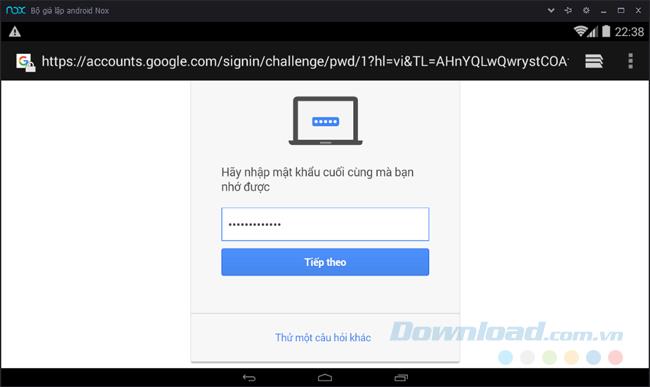
5 단계 : 이제 Nox 앱 플레이어의 전화 번호를 입력하여 확인 코드를 보내라는 메시지가 표시됩니다 (계정 생성 프로세스 중 Google 비밀번호 복구 설정 단계에서 수행 할 수 있음).
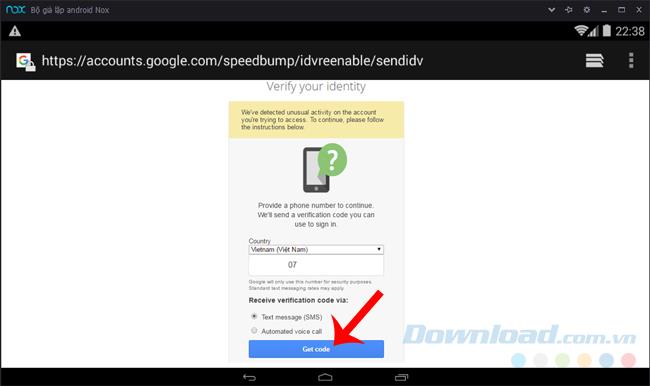
활성화 코드를받는 데 사용중인 전화 번호를 입력하십시오
6 단계 : 아래 상자에받은 코드를 입력 한 다음 확인 을 선택 합니다.
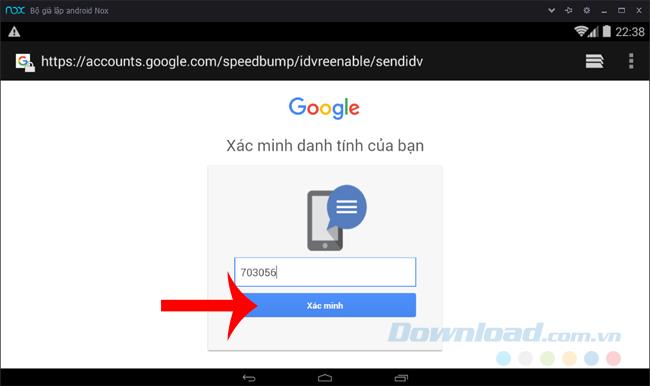
성공하면 에뮬레이터가 알리고 평소와 같이이 계정을 사용하여 CH Play에 로그인 할 수 있습니다.
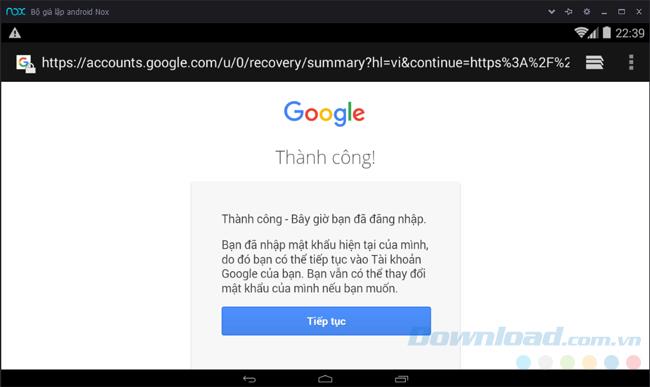
Nox 앱 플레이어 계정을 성공적으로 활성화했습니다
또한 에뮬레이터에서 수행하는 것이 때때로 작동하지 않기 때문에 웹 브라우저에서 바로 수행 할 수도 있습니다. 또한 Gmail 홈페이지에 액세스하면 로그인 계정 및 비밀번호에 결함이 있습니다.
그런 다음 전화 번호를 입력하는 비슷한 인터페이스 (아래 그림)가 나타납니다.
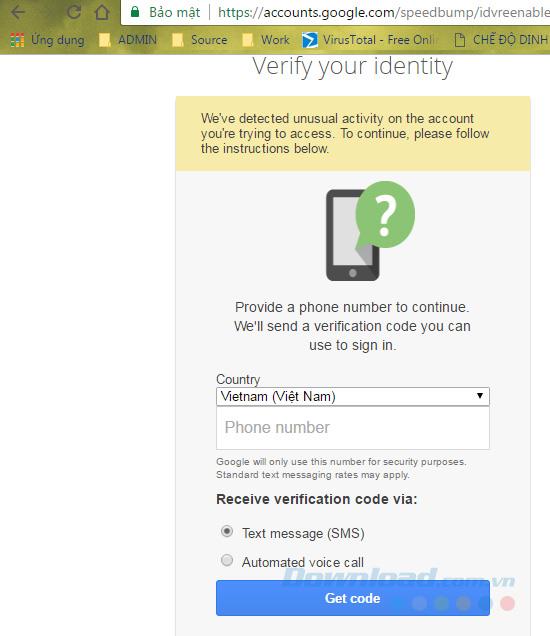
코드 를 받으려면 코드 가져 오기 를 선택 하십시오 .
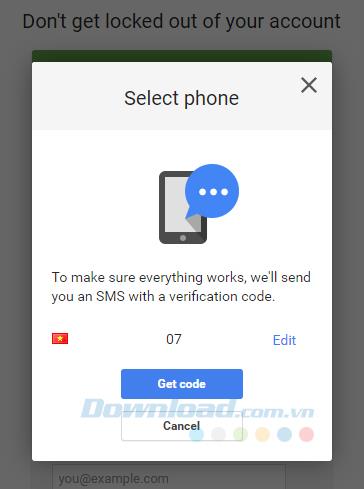
그러나 코드를 입력 한 후 다음 단계는 전화 번호를 보안 정보 ( Recovery phone )에 추가하는 것입니다.
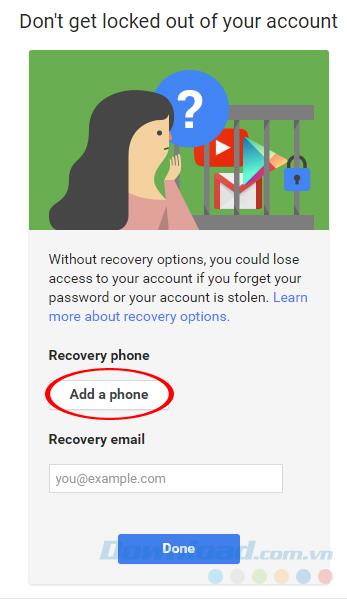
마지막으로, 브라우저에서이 이메일에 로그인하면 계정이 성공적으로 활성화되어 시뮬레이터에서 오류없이 사용할 수 있다는 의미입니다.
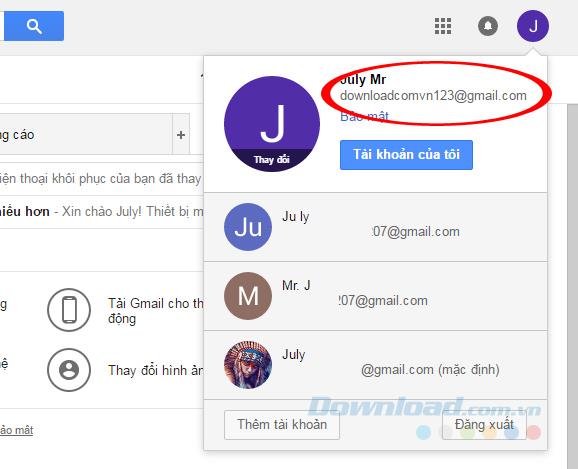
웹 브라우저를 통해 성공적으로 활성화
7 단계 : Nox App Player로 돌아가서 다시 로그인을 시도하면 이번에는 계정 선택 창이 나타납니다. 사용할 계정을 선택한 다음 확인 을 누릅니다 .
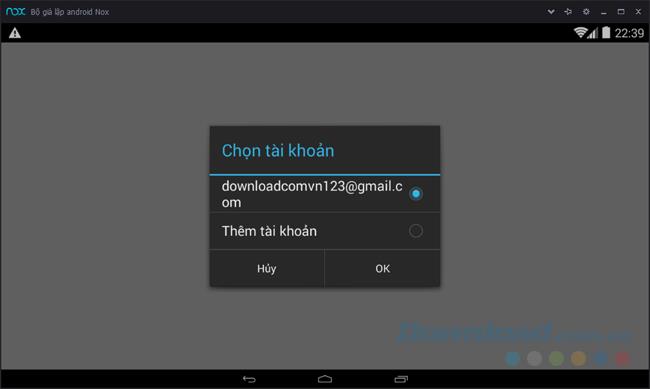
비밀번호를 다시 입력 한 다음 화면 오른쪽 하단에서 로그인 을 선택하십시오 .
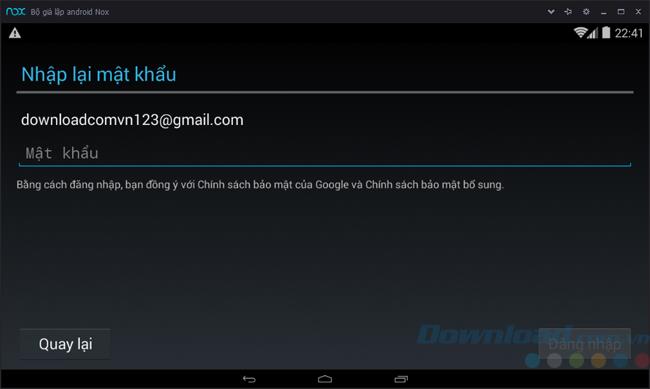
방금 활성화 한 계정을 선택하고 비밀번호를 입력 한 후 다시 로그인하십시오
결과적으로 Google Play 유틸리티 스토어에 로그인하여 원하는 것을 다운로드하십시오.
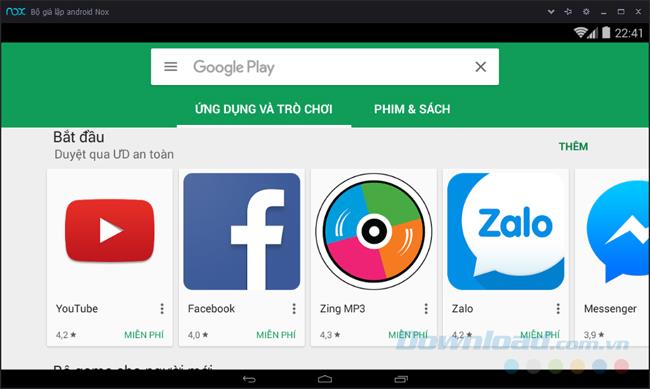
위의 방법으로도 오류가 해결되지 않으면 외부에 다른 Google 계정을 만든 다음 Nox 앱 플레이어에 로그인하여 효율성을 보장 할 수 있습니다.
관련 게시물 :
성공적인 구현을 기원합니다!
제트팩은 “스타필드” 우주를 탐험하는 데 도움이 되는 가장 필수적인 장치 중 하나입니다. 이리저리 날아다니며 빠르게 땅을 덮을 수 있습니다.
운영 체제에 대한 무료 업데이트 다운로드의 장단점을 비교하는 것이 이상하게 보일 수도 있지만, 2018년 10월 Windows 10 업데이트의 경로는 다음과 같습니다.
"디아블로 4"에서 새 캐릭터를 다시 생성하지 않고 플레이어의 빌드를 수정할 수 있는 방법을 찾고 계셨나요? 글쎄, 당신은 운이 좋다. 이 게임은 당신을 허용합니다
Python 개발 경험을 향상시킬 수 있는 방법을 찾고 있다면 VS Code 또는 Virtual Studio Code가 최고의 솔루션입니다. 재미있고
"발더스 게이트 3"(줄여서 BG3)는 2023년에 출시될 가장 큰 게임 중 하나입니다. 이 게임은 주로 PC 중심이었던 발더스 게이트 시리즈를 이어갑니다.
Windows 11은 이전 버전보다 사용자 친화적인 운영 체제로 여겨지지만 몇 가지 놀라운 변경 사항이 있습니다. 특히,
화면 밝기 설정은 사용하는 장치에 관계없이 중요한 기능입니다. 하지만 밝기 수준을 얻는 것이 특히 중요합니다.
"Baldur's Gate 3"과 같은 많은 RPG 모험에서는 플레이어에게 계속 진행하기 위해 답해야 하는 대화와 흥미로운 질문을 자주 제공합니다. ~ 안에
Wallpaper Engine은 수만 명의 사람들이 지루한 정적 화면 사진을 놀라운 생동감 넘치는 애니메이션 컬렉션으로 바꾸는 데 도움을 주었습니다.
개발자라면 두 가지 전설적인 도구인 Visual Studio Code(VS Code)와 일반 Visual Studio 중 하나 이상을 사용해 보셨을 것입니다. 둘 다
"디아블로 4"는 완료해야 할 어두운 던전, 물리쳐야 할 거대 보스, 획득해야 할 놀라운 전리품으로 가득한 깊고 풍부한 세계를 담고 있습니다. 하지만 문제를 해결하고 싶다면
Yama는 게임의 저주받은 카타나 중 하나이며 전설적인 지위를 가지고 있습니다. "Blox Fruits" 오픈 월드에서 이러한 강력한 무기를 휘두르면 다음과 같은 이점을 얻을 수 있습니다.
거의 모든 Windows PC 사용자가 보관하고 싶은 파일을 실수로 삭제한 적이 있습니다. 가장 먼저 해야 할 일은 휴지통을 확인하는 것이지만 그렇지 않을 수도 있습니다.
OBS로 스트리밍할 때 배경을 수정하고 싶을 수도 있습니다. 이렇게 하면 스트림에 대한 적절한 배경이 보장되어 매력적으로 보입니다.
모든 요소는 플레이어의 게임 경험을 향상시키는 데 중요한 역할을 합니다. 특히 '디아블로 4'와 같은 롤플레잉 게임(RPG)의 경우 더욱 그렇습니다.
Windows 컴퓨터를 켰는데 장치가 예상대로 작동하지 않는 것보다 더 나쁜 것은 없습니다. 예를 들어 로그인조차 할 수 없는 경우
Windows Defender는 안정적인 보호 기능을 갖춘 무료 내장형 종합 바이러스 백신 도구입니다. 그러나 사용에는 몇 가지 단점이 있습니다. 그것은
Windows 운영 체제의 네트워크 어댑터는 네트워크 연결이 원활하게 실행되도록 보장하는 중요한 장치입니다. 네트워크 어댑터가 수신하므로
오랫동안 Windows를 사용해 왔다고 해도 때때로 전문가의 도움이 필요한 문제에 직면할 수 있습니다. 당신이 직면하고 있든
Windows 10에 묻혀 있는 코드는 Microsoft가 Surface Phone을 개발 중임을 시사하는 더 많은 증거를 제공했을 수 있습니다. 이런 루머는 처음이 아니다.


















